ps制作非常可愛的水晶光斑背景
時(shí)間:2024-02-18 19:30作者:下載吧人氣:32
效果圖非常有創(chuàng)意,制作的時(shí)候并不需要任何素材,只需要自己動(dòng)手制作一些半透明度的不規(guī)則圖形,然后把這些圖形復(fù)制再疊加在一起,就會(huì)出現(xiàn)意想不到的夢(mèng)幻效果。后期再渲染顏色等即可。
最終效果

1、首先在Adobe Photoshop CS5中創(chuàng)建一個(gè)新文件(Ctrl + N),大小1920px*1200px(RGB顏色模式),分辨率72像素/英寸。使用油漆桶工具(G),用黑色填充新的背景圖層。
 2、現(xiàn)在我們將使用矩形工具(U)創(chuàng)建形狀,用白色畫一個(gè)正方形。然后選擇自由變換(Ctrl + T)命令90度旋轉(zhuǎn)形狀。
2、現(xiàn)在我們將使用矩形工具(U)創(chuàng)建形狀,用白色畫一個(gè)正方形。然后選擇自由變換(Ctrl + T)命令90度旋轉(zhuǎn)形狀。
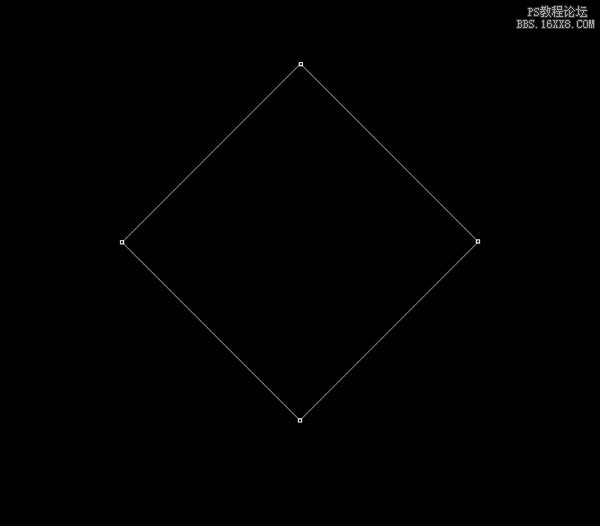
3、設(shè)置這一層的填充為0%,點(diǎn)擊添加圖層樣式圖標(biāo),選擇投影。
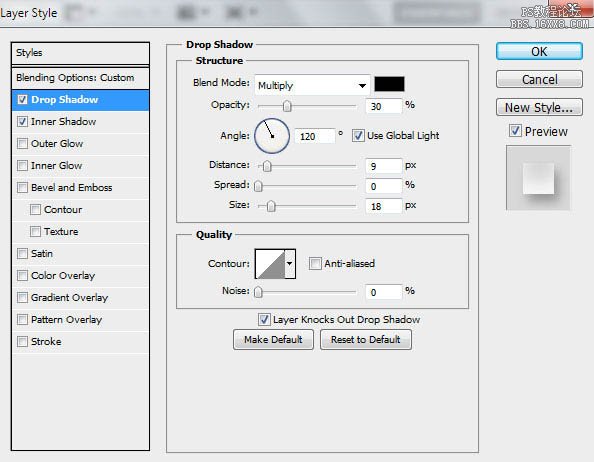
4、添加內(nèi)陰影。
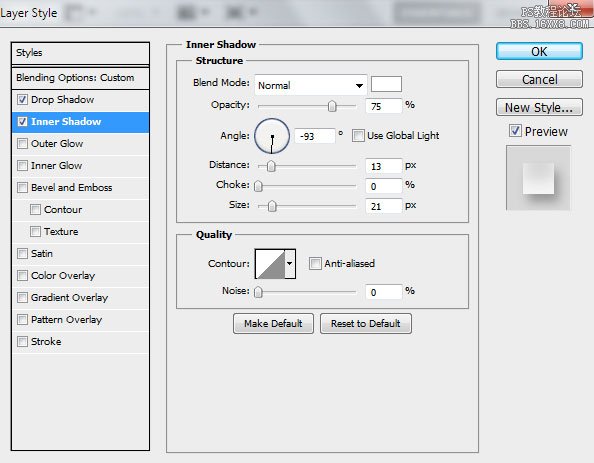
 5、選擇圖層面板底部的添加圖層蒙版按鈕為這層插入蒙版,選擇一個(gè)柔軟的圓形黑色筆刷。
5、選擇圖層面板底部的添加圖層蒙版按鈕為這層插入蒙版,選擇一個(gè)柔軟的圓形黑色筆刷。
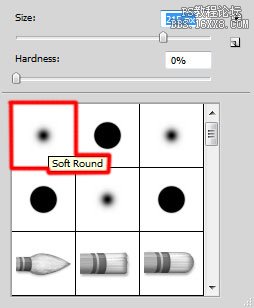
6、用筆刷在蒙版上涂抹來(lái)隱藏圖層的邊緣,如下圖。
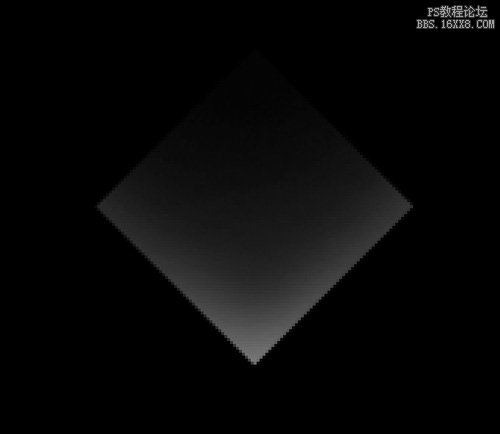
7、設(shè)置這一層的透明度為30%。
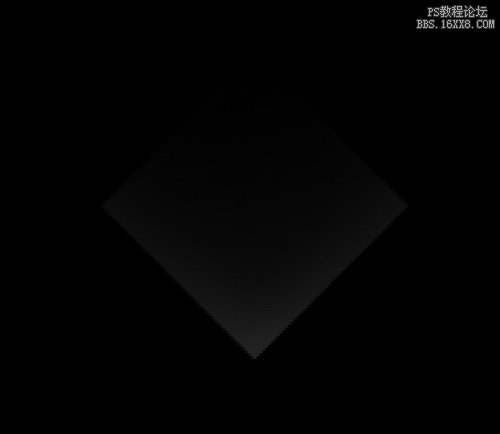
8、我們就得到了下圖的效果。
 9、復(fù)制最后所創(chuàng)作的圖層,選擇自由變換(Ctrl + T)命令把副本移到下圖所示的位置。
9、復(fù)制最后所創(chuàng)作的圖層,選擇自由變換(Ctrl + T)命令把副本移到下圖所示的位置。
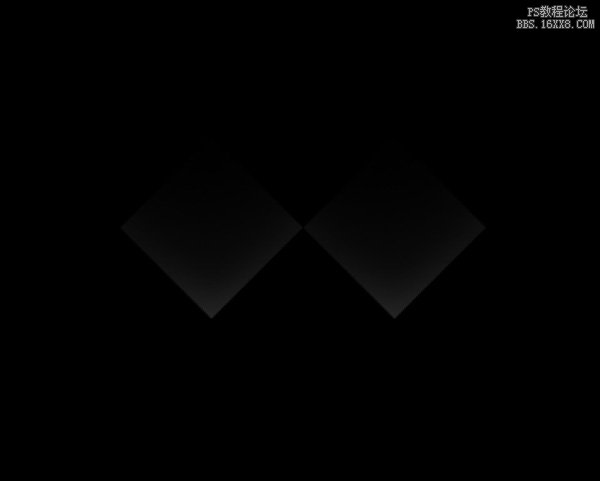
10、繼續(xù)復(fù)制菱形,并選擇自由變換(Ctrl + T)命令按下圖放置副本。設(shè)置這一層的不透明度為100%,改變填充為19%。刪除投影風(fēng)格。
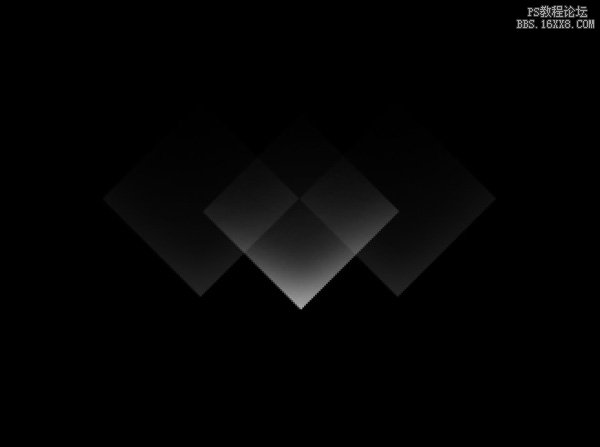
11、復(fù)制早些時(shí)候創(chuàng)建的菱形,然后使用自由變換(Ctrl + T)命令把它放在所有菱形圖層的上方。設(shè)置這一層的不透明度為100%,改變填充為54%。
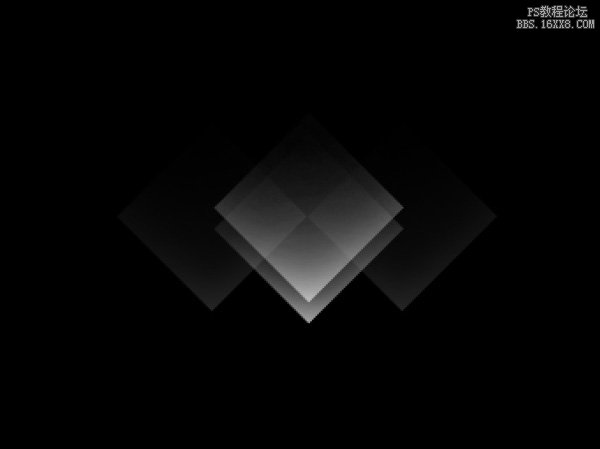
12、把所有的菱形圖層合并為一組,選擇組,按Ctrl + E向下合并,復(fù)制圖層組,把副本排列成一行。
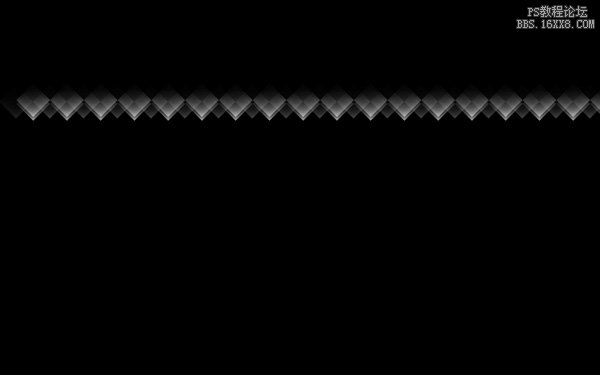 13、我們還需要繼續(xù)添加,這次向下移動(dòng)一個(gè)位移。
13、我們還需要繼續(xù)添加,這次向下移動(dòng)一個(gè)位移。
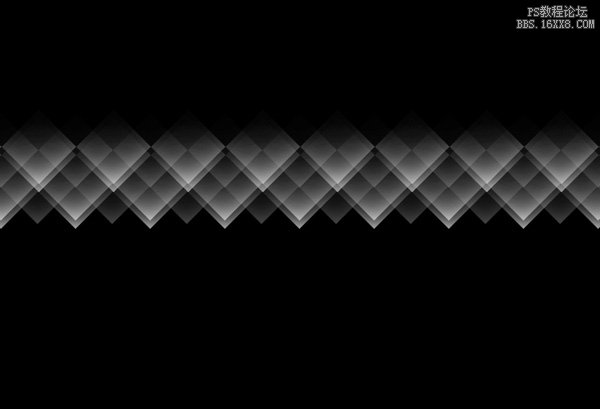
14、我們就得到了下圖的效果。
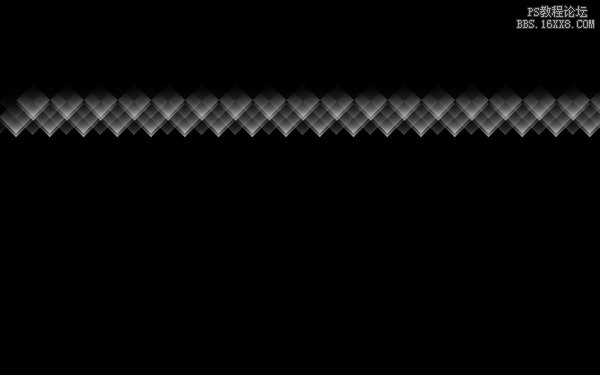
15、用這種方式把菱形填滿整個(gè)畫布。
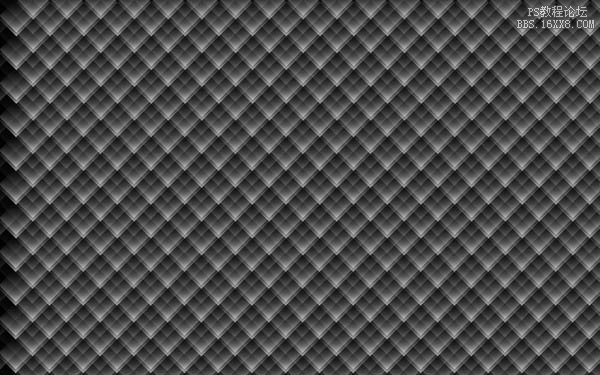
16、合并所有的圖層為一組,選擇添加圖層蒙版來(lái)插入蒙版,選擇柔軟的圓形黑色筆刷 (設(shè)置不透明度到30%)。
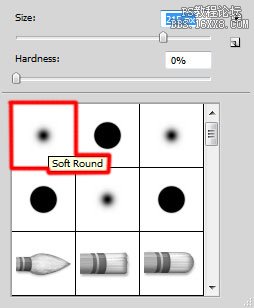
17、使用筆刷在蒙版上涂抹來(lái)隱藏畫布的邊緣。
 18、設(shè)置這一層的混合模式為亮光。創(chuàng)建一個(gè)新層,改變這層的混合模式為亮光。從筆刷工具(B)中選擇下圖所示的柔軟筆刷。
18、設(shè)置這一層的混合模式為亮光。創(chuàng)建一個(gè)新層,改變這層的混合模式為亮光。從筆刷工具(B)中選擇下圖所示的柔軟筆刷。
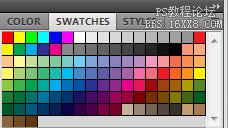
19、接下來(lái)從Swatches panel里用任意顏色涂抹畫布。
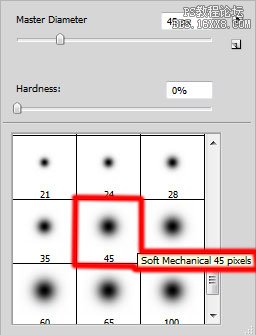
20、我們就得到了下圖的效果。

21、接下來(lái)我們需要畫另一個(gè)元素。首先使用矩形工具(U)來(lái)畫一個(gè)正方形,顏色為# 00AEEF,然后應(yīng)用自由變換(Ctrl + T)旋轉(zhuǎn)方形,如下圖。

22、設(shè)置這層的填充為60%,點(diǎn)擊添加圖層樣式圖標(biāo),選擇投影。
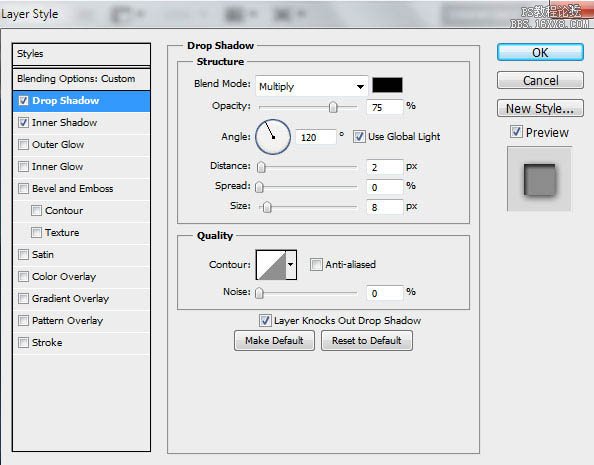 23、添加內(nèi)陰影。
23、添加內(nèi)陰影。
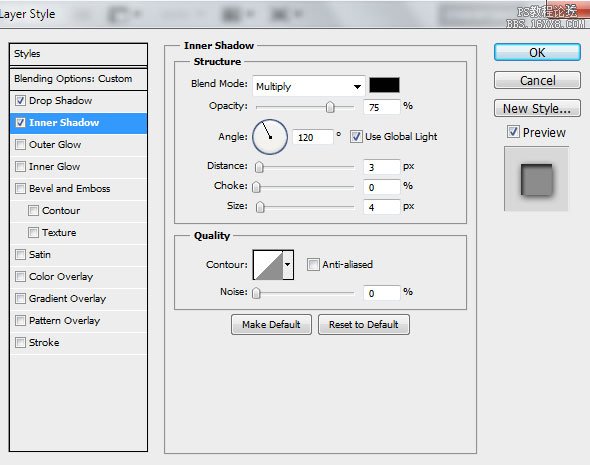
24、我們就得到了下圖所示的效果。
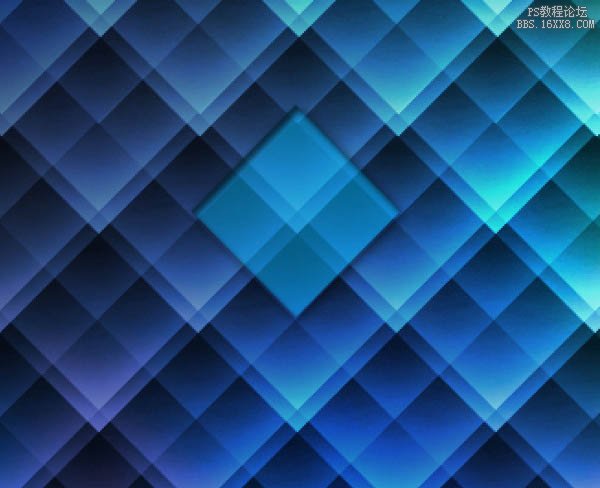
25、使用自由變換(Ctrl + T)命令,按下圖縮放形狀。
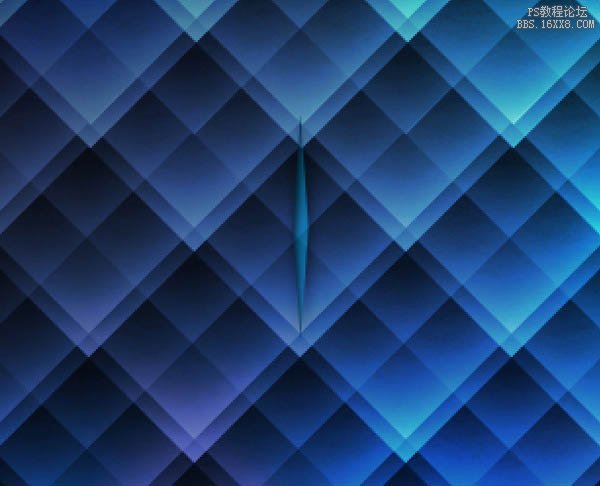
26、同樣復(fù)制多個(gè)這樣的形狀。然后選擇自由變換(Ctrl + T)命令按下圖放置副本。
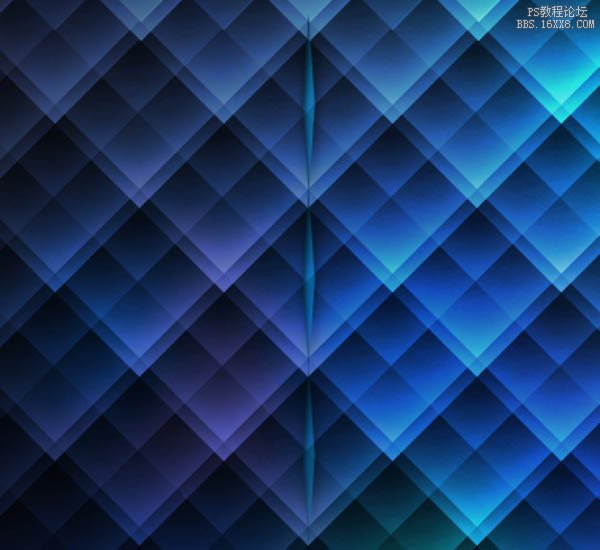 27、我們就得到了下圖所示的效果。
27、我們就得到了下圖所示的效果。

28、合并最近創(chuàng)作的所有圖層,按CTRL + Alt拖動(dòng)之前的蒙版到這個(gè)圖層組里。
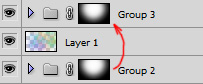
29、我們就得到了下圖所示的效果。

30、選擇圖層組,按Ctrl + E向下合并。設(shè)置這層的混合模式為線性減淡。

31、點(diǎn)擊創(chuàng)建新的填充或調(diào)整層,選擇曲線,調(diào)整曲線的形狀稍作顏色更正。
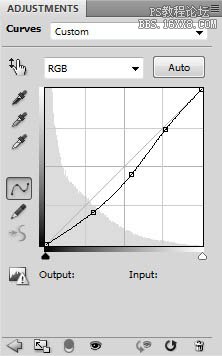
32、我們就得到了下圖所示的效果。
 33、創(chuàng)建一個(gè)新層,選擇柔軟的圓形白色筆刷,設(shè)置不透明度到30%。
33、創(chuàng)建一個(gè)新層,選擇柔軟的圓形白色筆刷,設(shè)置不透明度到30%。
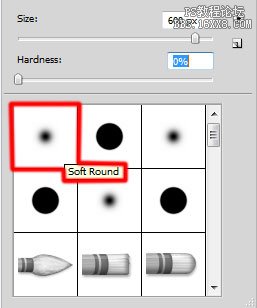
34、使用這個(gè)筆刷在畫布上涂抹,如圖所示。

設(shè)置這一層的混合模式為疊加。完成最終效果。

最終效果

1、首先在Adobe Photoshop CS5中創(chuàng)建一個(gè)新文件(Ctrl + N),大小1920px*1200px(RGB顏色模式),分辨率72像素/英寸。使用油漆桶工具(G),用黑色填充新的背景圖層。
 2、現(xiàn)在我們將使用矩形工具(U)創(chuàng)建形狀,用白色畫一個(gè)正方形。然后選擇自由變換(Ctrl + T)命令90度旋轉(zhuǎn)形狀。
2、現(xiàn)在我們將使用矩形工具(U)創(chuàng)建形狀,用白色畫一個(gè)正方形。然后選擇自由變換(Ctrl + T)命令90度旋轉(zhuǎn)形狀。 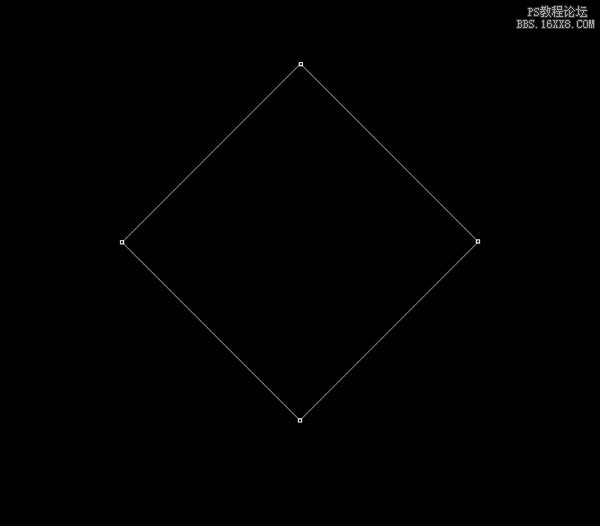
3、設(shè)置這一層的填充為0%,點(diǎn)擊添加圖層樣式圖標(biāo),選擇投影。
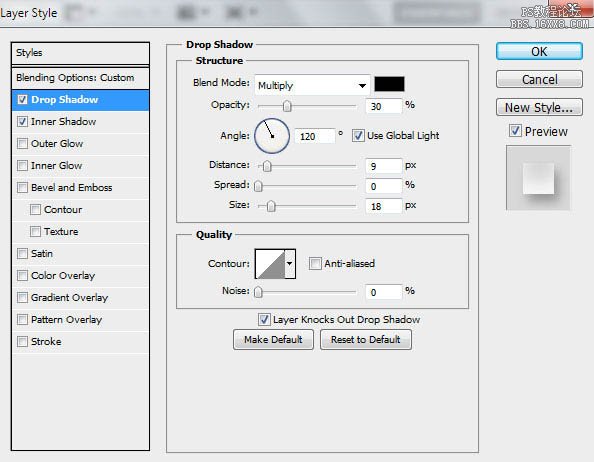
4、添加內(nèi)陰影。
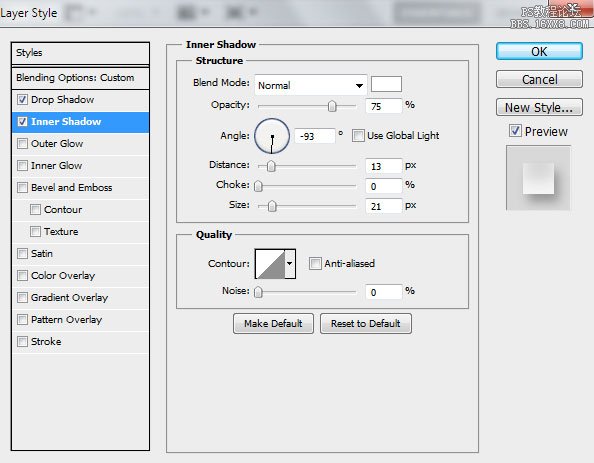
 5、選擇圖層面板底部的添加圖層蒙版按鈕為這層插入蒙版,選擇一個(gè)柔軟的圓形黑色筆刷。
5、選擇圖層面板底部的添加圖層蒙版按鈕為這層插入蒙版,選擇一個(gè)柔軟的圓形黑色筆刷。 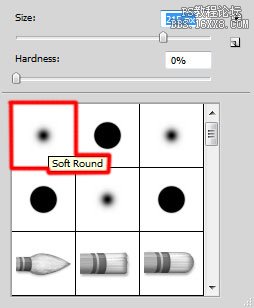
6、用筆刷在蒙版上涂抹來(lái)隱藏圖層的邊緣,如下圖。
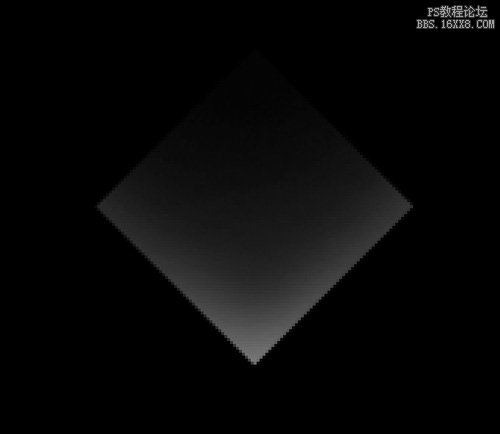
7、設(shè)置這一層的透明度為30%。
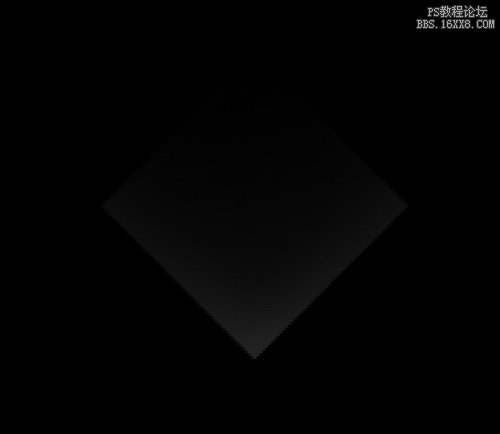
8、我們就得到了下圖的效果。
 9、復(fù)制最后所創(chuàng)作的圖層,選擇自由變換(Ctrl + T)命令把副本移到下圖所示的位置。
9、復(fù)制最后所創(chuàng)作的圖層,選擇自由變換(Ctrl + T)命令把副本移到下圖所示的位置。 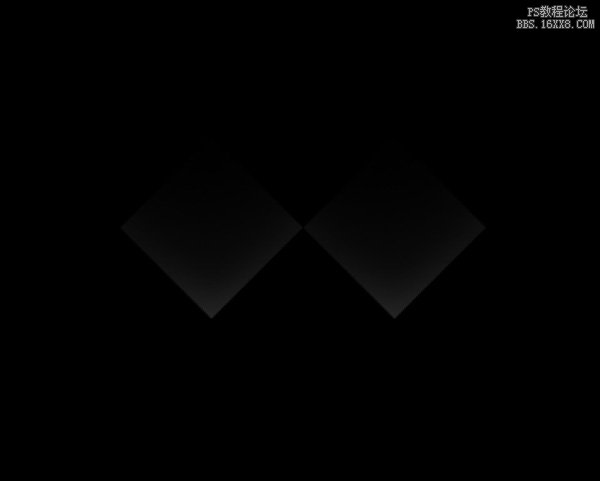
10、繼續(xù)復(fù)制菱形,并選擇自由變換(Ctrl + T)命令按下圖放置副本。設(shè)置這一層的不透明度為100%,改變填充為19%。刪除投影風(fēng)格。
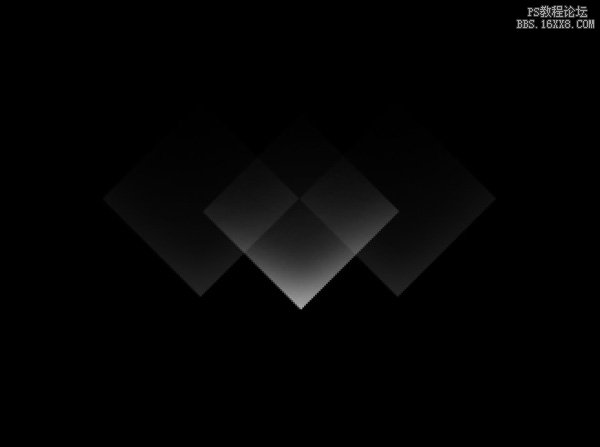
11、復(fù)制早些時(shí)候創(chuàng)建的菱形,然后使用自由變換(Ctrl + T)命令把它放在所有菱形圖層的上方。設(shè)置這一層的不透明度為100%,改變填充為54%。
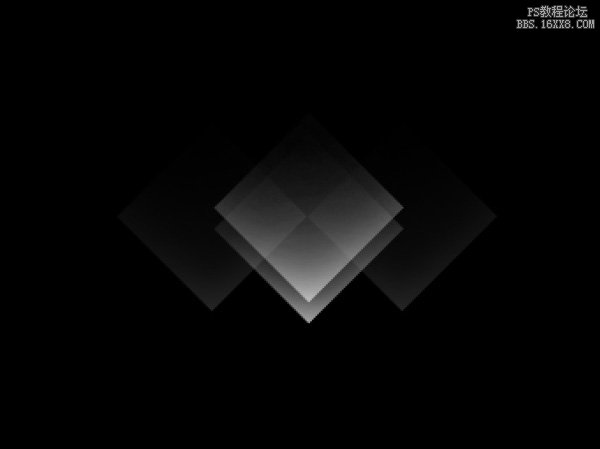
12、把所有的菱形圖層合并為一組,選擇組,按Ctrl + E向下合并,復(fù)制圖層組,把副本排列成一行。
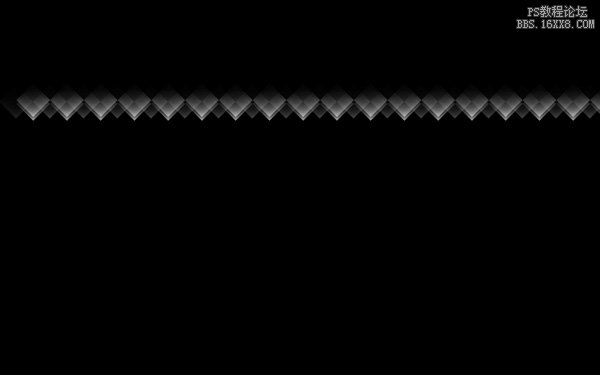 13、我們還需要繼續(xù)添加,這次向下移動(dòng)一個(gè)位移。
13、我們還需要繼續(xù)添加,這次向下移動(dòng)一個(gè)位移。 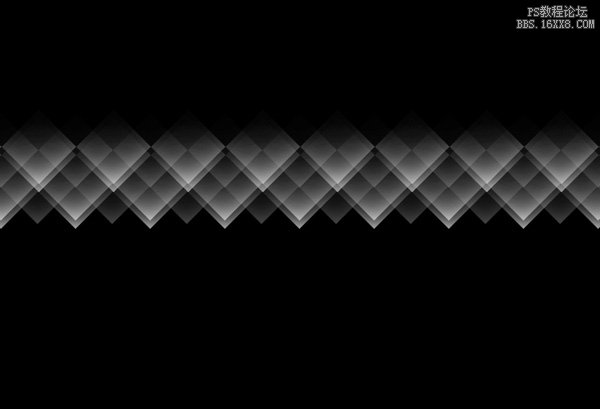
14、我們就得到了下圖的效果。
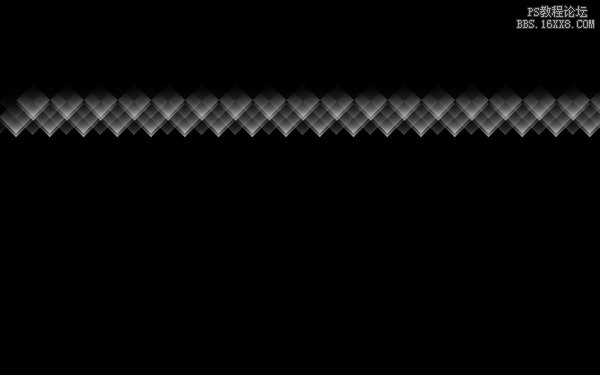
15、用這種方式把菱形填滿整個(gè)畫布。
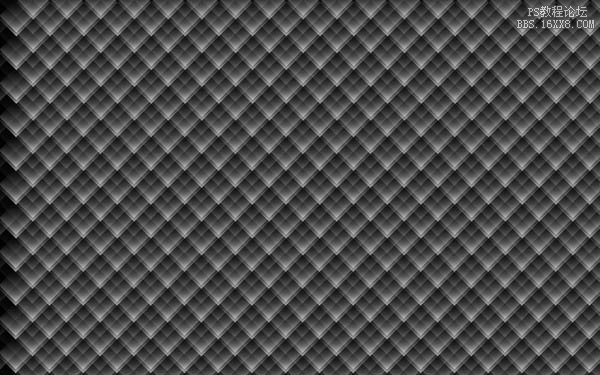
16、合并所有的圖層為一組,選擇添加圖層蒙版來(lái)插入蒙版,選擇柔軟的圓形黑色筆刷 (設(shè)置不透明度到30%)。
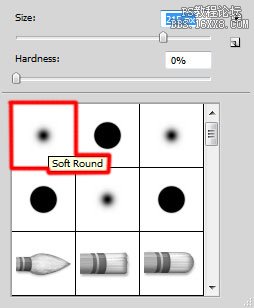
17、使用筆刷在蒙版上涂抹來(lái)隱藏畫布的邊緣。
 18、設(shè)置這一層的混合模式為亮光。創(chuàng)建一個(gè)新層,改變這層的混合模式為亮光。從筆刷工具(B)中選擇下圖所示的柔軟筆刷。
18、設(shè)置這一層的混合模式為亮光。創(chuàng)建一個(gè)新層,改變這層的混合模式為亮光。從筆刷工具(B)中選擇下圖所示的柔軟筆刷。 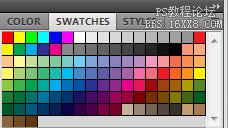
19、接下來(lái)從Swatches panel里用任意顏色涂抹畫布。
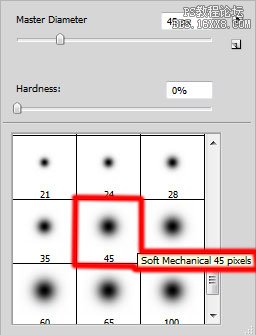
20、我們就得到了下圖的效果。

21、接下來(lái)我們需要畫另一個(gè)元素。首先使用矩形工具(U)來(lái)畫一個(gè)正方形,顏色為# 00AEEF,然后應(yīng)用自由變換(Ctrl + T)旋轉(zhuǎn)方形,如下圖。

22、設(shè)置這層的填充為60%,點(diǎn)擊添加圖層樣式圖標(biāo),選擇投影。
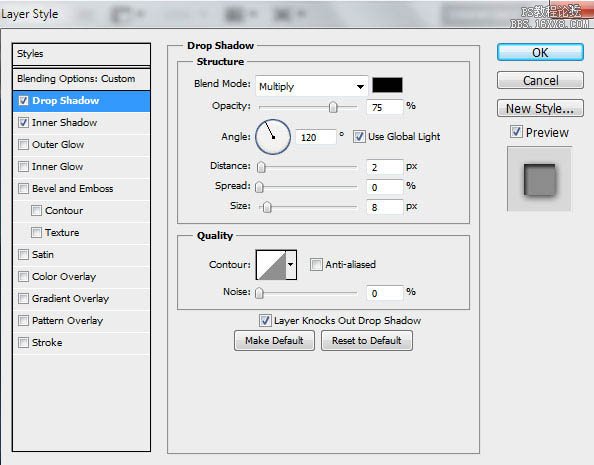 23、添加內(nèi)陰影。
23、添加內(nèi)陰影。 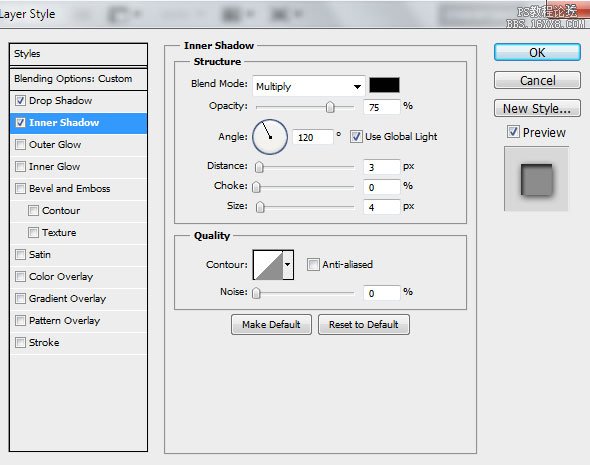
24、我們就得到了下圖所示的效果。
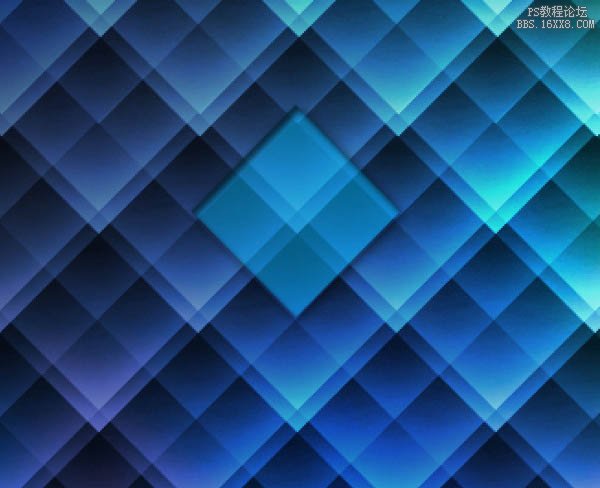
25、使用自由變換(Ctrl + T)命令,按下圖縮放形狀。
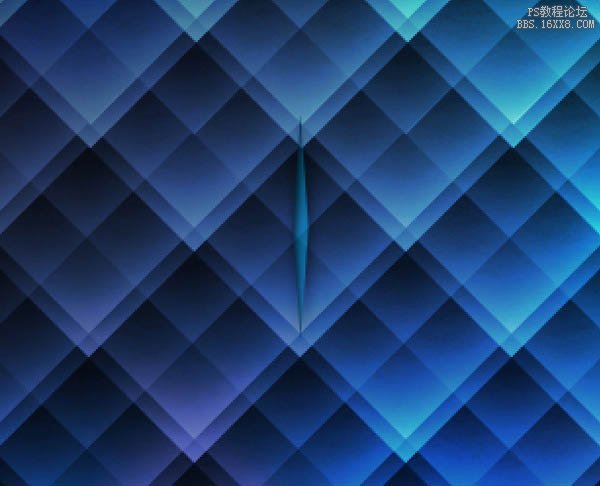
26、同樣復(fù)制多個(gè)這樣的形狀。然后選擇自由變換(Ctrl + T)命令按下圖放置副本。
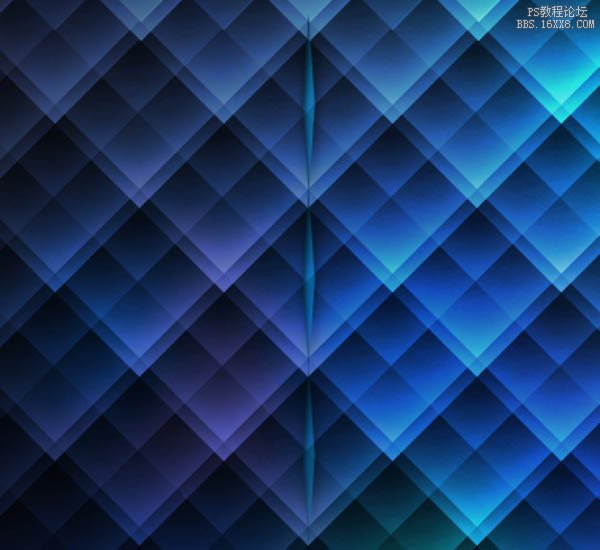 27、我們就得到了下圖所示的效果。
27、我們就得到了下圖所示的效果。 
28、合并最近創(chuàng)作的所有圖層,按CTRL + Alt拖動(dòng)之前的蒙版到這個(gè)圖層組里。
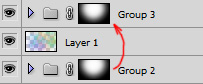
29、我們就得到了下圖所示的效果。

30、選擇圖層組,按Ctrl + E向下合并。設(shè)置這層的混合模式為線性減淡。

31、點(diǎn)擊創(chuàng)建新的填充或調(diào)整層,選擇曲線,調(diào)整曲線的形狀稍作顏色更正。
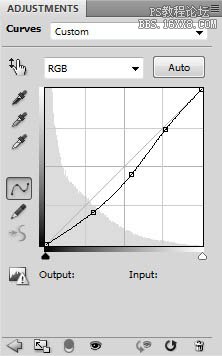
32、我們就得到了下圖所示的效果。
 33、創(chuàng)建一個(gè)新層,選擇柔軟的圓形白色筆刷,設(shè)置不透明度到30%。
33、創(chuàng)建一個(gè)新層,選擇柔軟的圓形白色筆刷,設(shè)置不透明度到30%。 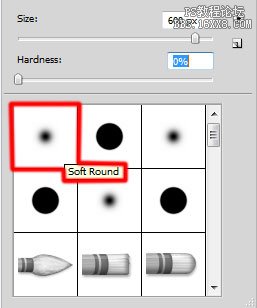
34、使用這個(gè)筆刷在畫布上涂抹,如圖所示。

設(shè)置這一層的混合模式為疊加。完成最終效果。

標(biāo)簽光斑,背景,水晶,可愛,制作,非常,Photoshop
相關(guān)推薦
相關(guān)下載
熱門閱覽
- 1ps斗轉(zhuǎn)星移合成劉亦菲到性感女戰(zhàn)士身上(10P)
- 2模糊變清晰,在PS中如何把模糊試卷變清晰
- 3ps楊冪h合成李小璐圖教程
- 4ps CS4——無(wú)法完成請(qǐng)求,因?yàn)槲募袷侥K不能解析該文件。
- 5色階工具,一招搞定照片背后的“黑場(chǎng)”“白場(chǎng)”和“曝光”
- 6軟件問(wèn)題,PS顯示字體有亂碼怎么辦
- 7軟件問(wèn)題,ps儲(chǔ)存文件遇到程序錯(cuò)誤不能儲(chǔ)存!
- 8ps液化濾鏡
- 9LR磨皮教程,如何利用lightroom快速磨皮
- 10PS鼠繪奇幻的山谷美景白晝及星夜圖
- 11ps調(diào)出日系美女復(fù)古的黃色調(diào)教程
- 12photoshop把晴天變陰天效果教程
最新排行
- 1室內(nèi)人像,室內(nèi)情緒人像還能這樣調(diào)
- 2黑金風(fēng)格,打造炫酷城市黑金效果
- 3人物磨皮,用高低頻給人物進(jìn)行磨皮
- 4復(fù)古色調(diào),王家衛(wèi)式的港風(fēng)人物調(diào)色效果
- 5海報(bào)制作,制作炫酷的人物海報(bào)
- 6海報(bào)制作,制作時(shí)尚感十足的人物海報(bào)
- 7創(chuàng)意海報(bào),制作抽象的森林海報(bào)
- 8海報(bào)制作,制作超有氛圍感的黑幫人物海報(bào)
- 9碎片效果,制作文字消散創(chuàng)意海報(bào)
- 10人物海報(bào),制作漸變效果的人物封面海報(bào)
- 11文字人像,學(xué)習(xí)PS之人像文字海報(bào)制作
- 12噪點(diǎn)插畫,制作迷宮噪點(diǎn)插畫

網(wǎng)友評(píng)論